Il mouse per giochi G602 consente di personalizzare le impostazioni del puntatore in due modi:
NOTA: per informazioni sulla differenza tra queste due modalità, consultare la risposta 44494.
Modalità Rilevamento gioco automatico
In tale modalità, il mouse G602 supporta le seguenti personalizzazioni del puntatore:
- Livelli DPI: è possibile configurarne fino a cinque, da 250 a 2500 con incrementi di 50 DPI.
- Velocità di aggiornamento: aggiornamento da 125/sec (tempo di risposta di 8 ms) a 500/sec (tempo di risposta di 2 ms).
- Impostazioni del puntatore in base al profilo: per attivare diversi comportamenti del puntatore per ciascun profilo.
- Diverse impostazioni per gli assi X e Y : è possibile configurare livelli di DPI indipendenti per gli assi X e Y.
- Accelerazione: per migliorare il livello di precisione del puntatore.
Per configurare le impostazioni del puntatore:
-
Aprire Logitech Gaming Software:
Start > Tutti i programmi > Logitech > Logitech Gaming Software 8.x
-
Accertarsi che il mouse sia in modalità Rilevamento gioco automatico, quindi fare clic sull'icona luminosa con la freccia e l'ingranaggio.
Viene visualizzata la finestra Impostazioni puntatore:
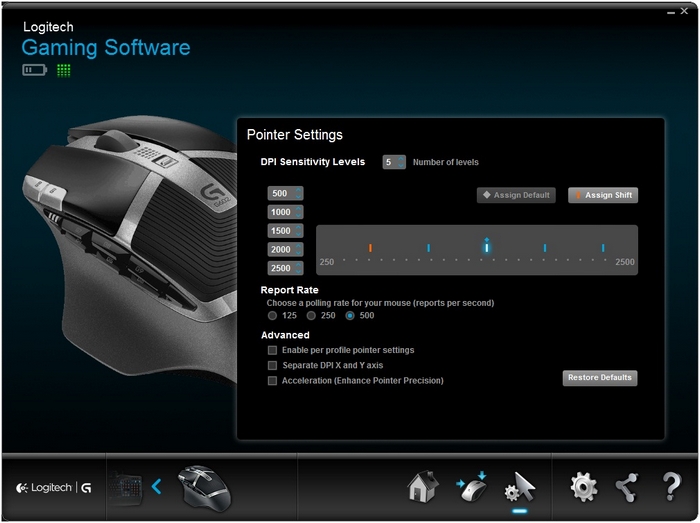
-
In Livello di sensibilità DPI, trascinare il segno di spunta sul grafico. Viene visualizzato un segno di spunta per ciascun livello DPI impostato. È possibile configurarne fino a cinque.
NOTA: è anche possibile modificare l'elenco dei valori DPI a sinistra del grafico da 250 a 2500. Per ciascun livello DPI impostato, viene visualizzato un segno di spunta il cui valore è arrotondato al più vicino multiplo di 50.
Ad esempio: digitando "632", il software esegue l'arrotondamento a 650 DPI.
-
Assegna predefinito: (obbligatorio) deve sempre essere presente un livello DPI predefinito. Per modificare il valore predefinito, fare clic su un livello DPI non contrassegnato da un diamante azzurro e quindi su Assegna predefinito. Il livello DPI così definito è quello che viene ripristinato dal mouse quando si effettua una delle seguenti operazioni:
- Si preme il pulsante DPI predefinito
- Si passa da un profilo all'altro
- Si accende il computer
- Si ripristina il computer dalla modalità di sospensione
-
Assegna cambio: (facoltativo) consente di impostare un livello DPI che è possibile attivare temporaneamente premendo il pulsante Cambio DPI. Per impostare il cambio DPI, selezionare un livello DPI non evidenziato in arancione, quindi fare clic su Assegna cambio. In caso di necessità, ciò consente precisione e velocità estreme. Il livello DPI corrente del mouse viene ripristinato quando si rilascia il pulsante.
SUGGERIMENTO: i pulsanti assegnati alle funzioni DPI su, DPI giù e Ciclo DPI consentono di passare rapidamente da un livello DPI all'altro.
-
-
Modificare la Velocità di aggiornamento se si preferisce un valore diverso da quello predefinito di 500 aggiornamenti al secondo (tempo di risposta di 2 ms). La velocità di aggiornamento controlla la frequenza con cui il mouse comunica al computer la propria posizione.
NOTA: i valori possibili variano da 125/sec (tempo di risposta di 8 ms) a 500/sec (tempo di risposta di 2 ms).
È possibile:
- Limitare l'utilizzo del processore riducendo la velocità di aggiornamento.
- Incrementare i tempi di risposta del mouse aumentando la velocità di aggiornamento.
SUGGERIMENTO: per la maggior parte dei PC è consigliata una velocità di aggiornamento pari a 500.
-
Effettuare le selezioni desiderate in Avanzate. Le opzioni disponibili sono:
-
Attivare le impostazioni puntatore a seconda del profilo: selezionare questa opzione per definire un diverso comportamento del puntatore per ciascun profilo (vedere la risposta 26861 per assistenza).
SUGGERIMENTO: si consiglia di mantenere deselezionata questa opzione per la configurazione iniziale.
-
Impostazioni DPI distinte per gli assi X e Y: selezionare questa opzione per configurare i livelli DPI in modo indipendente per gli assi X e Y.
SUGGERIMENTO: si consiglia di mantenere deselezionata questa opzione per la configurazione iniziale.
-
Accelerazione (Aumenta precisione puntatore): selezionare questa opzione per utilizzare l'accelerazione Aumenta precisione puntatore di Windows.
SUGGERIMENTO: per la massima precisione durante il gioco, si consiglia di mantenere deselezionata questa opzione. È tuttavia possibile attivarla se si preferisce utilizzare l'accelerazione predefinita di Windows.
-
Modalità Memoria integrata
Il mouse per giochi G602 supporta queste personalizzazioni del puntatore nella modalità Memoria integrata:
-
Livelli DPI: è possibile configurarne fino a quattro, da 250 a 2500 con incrementi di 250 DPI.
-
Velocità di aggiornamento: aggiornamento da 125/sec (tempo di risposta di 8 ms) a 500/sec (tempo di risposta di 2 ms).
Per configurare i livelli DPI:
-
Aprire Logitech Gaming Software:
Start > Tutti i programmi > Logitech > Logitech Gaming Software 8.x
-
Accertarsi che il mouse sia in modalità Memoria integrata, quindi fare clic sull'icona luminosa con la freccia e l'ingranaggio.
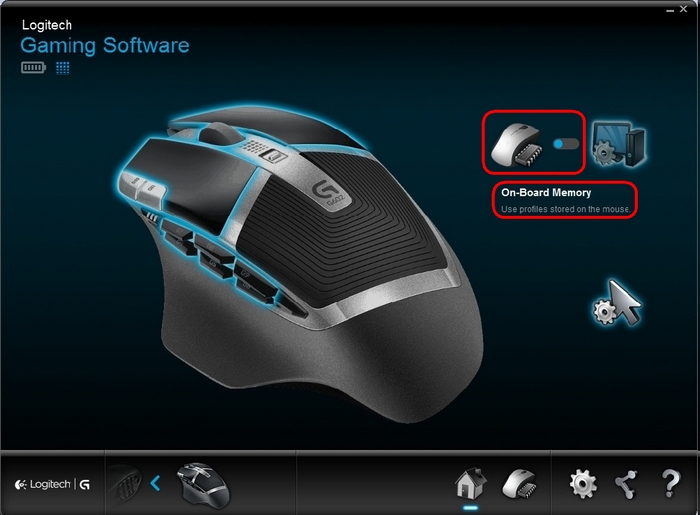
-
Viene visualizzata una finestra semplificata di configurazione, nella quale sarà possibile specificare DPI, velocità di aggiornamento e valori DPI predefiniti e di cambio.
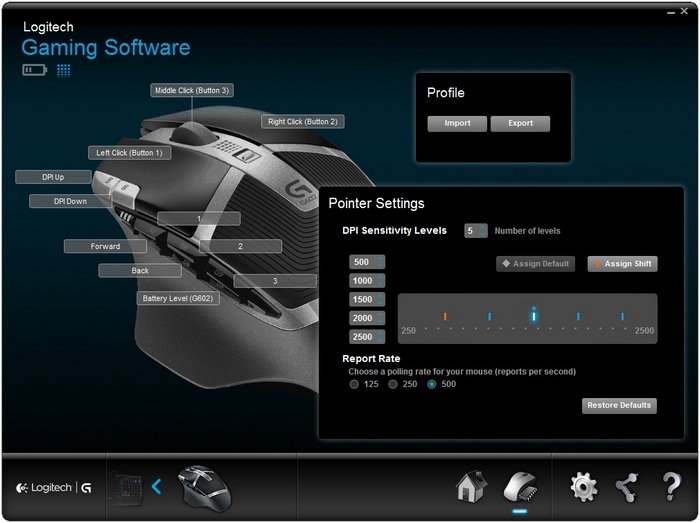
-
In Livello di sensibilità DPI, trascinare il segno di spunta sul grafico. Viene visualizzato un segno di spunta per ciascun livello DPI impostato. È possibile configurarne fino a cinque.
-
Assegna predefinito: (obbligatorio) deve sempre essere presente un livello DPI predefinito. Per modificare il valore predefinito, fare clic su un livello DPI non contrassegnato da un diamante azzurro e quindi su Assegna predefinito.
Il livello DPI così definito è quello che viene ripristinato dal mouse quando si effettua una delle seguenti operazioni:
- Si preme il pulsante DPI predefinito
- Si passa da un profilo all'altro
- Si accende il computer
- Si ripristina il computer dalla modalità di sospensione
-
Assegna cambio: (facoltativo) consente di impostare un livello DPI che è possibile attivare temporaneamente premendo il pulsante Cambio DPI. Per impostare il cambio DPI, selezionare un livello DPI non evidenziato in arancione, quindi fare clic su Assegna cambio. In caso di necessità, ciò consente precisione e velocità estreme. Il livello DPI corrente del mouse viene ripristinato quando si rilascia il pulsante.
SUGGERIMENTO: i pulsanti assegnati alle funzioni DPI su, DPI giù e Ciclo DPI consentono di passare rapidamente da un livello DPI all'altro.
-
-
Modificare la Velocità di aggiornamento se si preferisce un valore diverso da quello predefinito di 500 aggiornamenti al secondo (tempo di risposta di 2 ms). La velocità di aggiornamento controlla la frequenza con cui il mouse comunica al computer la propria posizione.
È possibile:
- Limitare l'utilizzo del processore riducendo la velocità di aggiornamento.
- Incrementare i tempi di risposta del mouse aumentando la velocità di aggiornamento.
SUGGERIMENTO: per la maggior parte dei PC è consigliata una velocità di aggiornamento pari a 500.
Nota importante: lo strumento di aggiornamento del firmware non è più supportato o gestito da Logitech. Si consiglia vivamente di utilizzare Logi Options+ per i dispositivi Logitech supportati. Siamo qui per assisterti durante questa transizione.
Nota importante: Logitech Preference Manager non è più supportato o gestito da Logitech. Si consiglia vivamente di utilizzare Logi Options+ per i dispositivi Logitech supportati. Siamo qui per assisterti durante questa transizione.
Nota importante: Logitech Control Center non è più supportato o gestito da Logitech. Si consiglia vivamente di utilizzare Logi Options+ per i dispositivi Logitech supportati. Siamo qui per assisterti durante questa transizione.
Nota importante: l'utilità di connessione Logitech non è più supportata o gestita da Logitech. Si consiglia vivamente di utilizzare Logi Options+ per i dispositivi Logitech supportati. Siamo qui per assisterti durante questa transizione.
Nota importante: il software Unifying non è più supportato o gestito da Logitech. Si consiglia vivamente di utilizzare Logi Options+ per i dispositivi Logitech supportati. Siamo qui per assisterti durante questa transizione.
Nota importante: Il software SetPoint non è più supportato o gestito da Logitech. Si consiglia vivamente di utilizzare Logi Options+ per i dispositivi Logitech supportati. Siamo qui per assisterti durante questa transizione.
Domande frequenti
Non ci sono prodotti disponibili per questa sezione
